Najprej začnite s planiranjem SharePointovega mesta za komunikacijo. V fazi načrtovanja se boste naučili, kako razmišljate o krmarjenju po mestu, dovoljenjih in prilagoditvah, da vas pripravim na izgradnjo SharePointovega mesta za komunikacijo. V tem članku boste izvedeli, kako ustvariti SharePointovo mesto za komunikacijo.
Ali želite ustvariti spletno mesto skupine? Še vedno lahko upoštevate navodila v tem članku, vendar razumete, da ima spletno mesto skupine na splošno veliko manjše občinstvo z zelo specifičnimi cilji in nalogami, ki jih je treba doseči. Spletna mesta za komunikacijo so oblikovana za široko komunikacijo.
Graditev mesta
Spletno mesto za komunikacijo lahko ustvarite z enim od standardnih oblik (tema, predstavitev, prazno) ali z načrtom mesta po meri, ustvarjenim za vašo organizacijo. Če imate skrbniška dovoljenja, lahko na lookbook kot izhodišče za mesto omogočite tudi enega od oblik spletnega mesta.
Oglejte si ta voden pregled za ustvarjanje spletnega mesta za komunikacijo.
Ali pa preskočite, če želite ustvariti spletno mesto za komunikacijo.
Prilagajanje videza in občutka
Lahko prilagodite temo, glavo in logotip mesta, da poravnate svojo organizacijo ali znamko mesta. Naučite se prilagoditi videz SharePointovega mesta. Če je vaše spletno mesto del zvezdišča, ne boste mogli spremeniti teme mesta. Če ne vidite možnosti za Spreminjanje videza spletnega mesta, je vaš skrbnik morda onemogočil to možnost.
Dostop do teh sprememb v nastavitvah > Spreminjanje videza
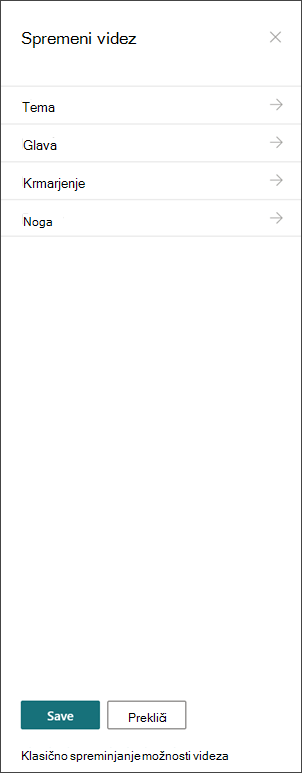
Specifikacije za logotipe:
-
Logotip mesta je lahko JPG, GIF ali PNG. Uporaba datoteke PNG omogoča prosojno ozadje
-
Če želite kvadratni logotip za mesto, so najmanjše dimenzije 64 x 64 slikovnih pik.
-
Za pravokotni logotip so dimenzije 192 x 64
-
Podvojite te dimenzije za najboljši prikaz v visoki ločljivosti
-
Če želite minimizirati vpliv na učinkovitost delovanja mesta, ne uporabite slike, ki je večja od 300 MB za logotip mesta.
Nastavitev knjižnice strani mesta
Knjižnica strani mesta je posebna vrsta knjižnice dokumentov, ki se uporablja za gostovanje vseh strani na vašem spletnem mestu. Na mestu lahko imate le eno knjižnico strani mesta. Objave na spletnem mestu so shranjene v knjižnici strani mesta, ker so le posebna vrsta strani mesta.
Namig: Če želite poenostaviti prikaz strani z novicami in strani, ki so» navadne «strani mesta, dodajte stolpec» povišano stanje «v poglede v knjižnici strani mesta. Objave v novicah so povišana država = 2. » Običajne «strani spletnega mesta so povišane v stanju = 0.
Nasvet Če želite, da so vse strani videti privzeti pogled za strani mesta. V tem pogledu prikažite te stolpce poleg možnosti Vrsta in ime: naslov (povezan z elementom z menijem za urejanje), povišano stanje, različica, kot je štetje in število pripomb. Lahko dodate vse te stolpce, razen različice, tako da izberete spustni seznam za + dodajanje stolpca in izberete Pokaži/Skrij stolpce. Izberite stolpce, ki jih želite prikazati, in kliknite uporabi. Če želite dodati različico v pogled, izberite spustni meni Pogled in izberite Uredi trenutni pogled. Nato potrdite polje pred različico in pritisnite v redu, da shranite pogled.
Razumevanje vsebine mesta
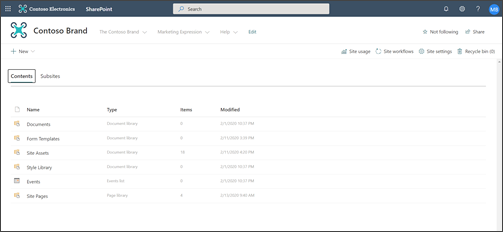
Vsako mesto komuniciranja vključuje več privzetih seznamov in knjižnic:
-
Knjižnica dokumentov – mesto za prenos datotek. Vaše spletno mesto je na voljo z eno privzeto knjižnico, lahko pa dodate več, kot je potrebno.
-
Seznam dogodkov – seznam, v katerem so shranjeni vnosi v koledarju.
-
Knjižnica strani strani – knjižnica, v kateri so vse vaše strani mesta v živo.
-
Predloge obrazcev in knjižnica slogov – te knjižnice so starejše knjižnice, prenesene iz neprebojnih različic SharePointa
Namigi za konfiguracijo vsebine mesta:
-
Dodajte naslov strani, preden dodate sliko na stran. Če najprej ne dodate naslova strani, je ime podmape» premoženje mesta «(Najdeno v sredstvih mesta) za vašo stran morda niz naključnih znakov, zaradi česar je veliko težje najti slike, ki so povezane z vašo stranjo pozneje.
-
Ne nalagajte dokumentov s spletnim gradnikom hitrih povezav. Vedno jih prenesite v knjižnico dokumentov, nato pa jih povežite s hitrimi povezavami. Če prenesete dokument, medtem ko dodajate povezavo v hitrih povezavah, bo dokument shranjen v knjižnici sredstev mesta, kar bo veliko težje najti, če jo boste morali pozneje posodobiti.
-
Postavite presledke (ne črtice ali podčrtaje) med besedami v imenih datotek, da izboljšate berljivost. Imena datotek in naslovi dokumentov bi morali biti pomembni za uporabnike, ker bodo te informacije postale pomembne, ko uporabniki preiščejo vašo spletno mesto za vsebino.
-
Izogibajte se uporabi datumov in številk različic v imenih datotek. SharePoint bo samodejno beležil različice za vas. Če dodate datum v ime datoteke in nato dodate novejšo kopijo datoteke, povezave do stare datoteke ne bodo samodejno posodobljene. Če prenesete novo različico datoteke z istim imenom kot obstoječo datoteko, se povezave samodejno posodobijo.
-
Uporabite prepoznavne nalepke za vse hiperpovezave. Ne izumljajte izrazov, ko se povezujete z vsebino na spletnem mestu. Če želite dodatne napotke za nalepke za povezavo, preglejte navodila za nalepke v načrtovanju krmarjenja za sodobno izkušnjo SharePointa. Navodila za poimenovanje oznak v tem članku ne veljajo le za zgornje nalepke za krmarjenje, temveč za poljubno povezavo na strani.
Odločite se, kako želite, da se uporabniki vključijo v vaše strani
Ena od ključnih prednosti sodobnih SharePointovih izkušenj je, da se obiskovalci lahko vključijo na vaše spletno mesto in na vaše strani:
-
Pripombe strani. Vsaka stran je ustvarjena z omogočeno preklapljanje med komentarji strani. Izberete lahko, da to omogočite ali onemogočite. Če pustite omogočene pripombe strani, se prepričajte, da pogosto pregledujete pripombe, po potrebi odgovorite.
-
Shranite za pozneje. S to funkcijo lahko kateri koli bralnik Shrani stran za poznejši pregled. Shranjene strani so prikazane na SharePointovi začetni strani ali v mobilnem programu.
-
Všeč. Ta funkcija obiskovalcem omogoča, da označujejo sorodnost z vašo stranjo. Skupno število» všeč mi je «prikazano na vsaki strani in članku novic.
-
Pogledov. Ta funkcija pove lastnikom mest in obiskovalcem, kolikokrat je bila stran prikazana.
-
Bastard pogovori. Dodajanje spletnega gradnika Bastard omogoča obiskovalcem strani, da si ogledajo, zaženejo in sodelujejo v pogovoru Skupnosti Bastard na SharePointovi strani.
Usmerjanje vsebine k ciljnim občinstvom
Odličen način za zagotovitev, da je vsebina spletnega mesta bolj pomembna za obiskovalce, je prilagajanje načina ogleda strani in novic s ciljnim občinstvom. Ciljanje občinstva omogoča, da je vsebina usmerjena v uporabnike, ki so del določenega občinstva. Ciljanje na občinstvo omogoča tudi, da so novice prednost članom občinstva na SharePointovi začetni strani, novicah v mobilnem programu in v spletnem gradniku za novice.
Ciljanje občinstva je najprej konfigurirano v knjižnici strani mesta in nato v spletnih gradnikih za novice ali označene vsebine. Če je publika določena za stran, bodo ti spletni gradniki prikazali le stran osebam, ki so člani občinstva. Nečlan lahko najde vsebino, ki uporablja iskanje, ker ciljanje strani ni enako kot varnost strani. Vendar pa nečlan ne bo predstavljen s člankom strani ali novic.
Ciljanje občinstva je mogoče dodati tudi v krmarjenje za vaše mesto. To vam omogoča, da izberete osebe, ki vidijo vsebino v krmarjenju po mestu, in sicer z isto publiko, ki je na voljo za strani.
Ustvarjanje samodejnih odobritev strani
Ali želite, da nekdo ali skupina odobri strani pred objavo? Glavne in podrazličice so privzeto omogočene v knjižnici strani mesta. Če je ta funkcija omogočena, lahko preprosto konfigurirate odobritev strani iz samodejnega spuščanja v knjižnici strani mesta. To je lahko dobra ideja, če nameravate imeti več avtorjev in želite pregledati končne strani, preden jih objavite. Upoštevajte, da tudi brez odobritve strani omogočajo le člani in lastniki si lahko ogledajo strani, ki niso objavljene (čeprav si lahko obiskovalci ogledajo zadnjo objavljeno različico strani).
Prilagajanje dovoljenj za sezname in knjižnice
Ali želite imeti nekaj seznamov ali knjižnic, kjer lahko obiskovalci mesta prispevajo? Dovoljenja lahko prilagodite za enega ali več seznamov ali knjižnic na spletnem mestu, da dodelite dovoljenja za prispevanje skupini» obiskovalci «. Kot najboljša praksa poskusite preprečiti kršenje dovoljenj v knjižnici strani mesta. Razstavljanje dovoljenj v knjižnici strani mesta lahko povzroči zapletene in nejasne uporabniške izkušnje in mora biti zelo skrbno upravljanje, da se prepričate, da ne boste pomotoma odstranili dovoljenj s strani, ki jo potrebujejo vsi uporabniki. Spletni gradnik Microsoft Forms lahko uporabite tudi, če želite dodati obrazec na stran, kjer lahko obiskovalci prispevajo ali spletni gradnik za Power apps , če želite dodati program, ki ste ga konfigurirali.
Posebni premisleki za posodobitev klasičnega spletnega mesta
Če posodabljate obstoječe klasično SharePointovo mesto, da ustvarite spletno mesto za komunikacijo ali pretvorite iz druge platforme v SharePoint, boste morda morali vsebino preseliti na novo mesto.
Najboljše prakse za selitev:
-
Če želite znova razmisliti o zgodbi spletnega mesta in zagotoviti, da je vsebina še vedno ustrezna, uporabite možnost Premakni na novo mesto za komunikacijo. Načrtujte novo spletno mesto s predhodno opisanimi navodili. To ne pomeni, da morate pozabiti na to, kar ste že, še posebej, če je vsebina uporabljena in je bila posodobljena. Toda, ali je to primer za vso vašo trenutno vsebino?
-
Pogovorite se z obiskovalci mesta. Ugotovite, kaj zares potrebujejo.Ali vsebina na prejšnjem spletnem mestu še vedno izpolnjuje cilje za vaše novo mesto? Oglejte si podatke o uporabi za obstoječe mesto. S temi podatki določite, katero vsebino je treba preseliti na novo mesto.
-
Ustvarite in preglejte inventar vsebine za trenutno mesto. Za vsak element v inventarju ugotovite, ali naj bo:
-
Izbrisano – če je tako, naredite to zdaj!
-
Arhivirano – ker je to poslovni zapis
-
Preseljeno – ker je trenutna in jo še vedno potrebujete
-
Posodobljeno in nato preseljeno
-
Mesto na drugem mestu in povezano z lastnim mestom
-
-
Vsebina bi si morala prislužiti svoje mesto na novem spletnem mestu.
-
Ali je ta vsebina dodana vrednost podjetju/obiskovalec?
-
Ali sem zavezan k temu, da ostanem posodobljen?
-
Ali je moja poslovna skupina odgovorna za to vsebino? Če ne, je čas, da se poslovite od vsebine. Če to ni vaše, pridobite lastnika, da ga dodate na svoje mesto in ustvarite povezavo do vsebine na spletnem mestu.
-
-
Poiščite» domačo «za novo vsebino. Prepričajte se, da ima vsak element dom in, če ne, pomislite, ali ste morda zamudili kategorijo v načrtovanju.










